這裡介紹如何在 Excel VBA 中讀取與寫入文字檔,並提供基本的參考範例。
通常 Excel VBA 程式都會從 Excel 表格中取得資料,經過處理之後再送回 Excel 表格中,但有些時候我們也會需要直接從外部的文字檔讀取資料,或是將處理完的資料儲存至外部的文字檔中,以下是 Excel VBA 中檔案讀取與寫入的教學。
讀取外部文字檔
若要在 VBA 中讀取外部的文字檔,可以使用 Open 來開啟檔案,其語法為:
Open 檔案位置 For Input As 檔案代碼
檔案位置就是檔案在硬碟中的路徑,VBA 在開啟檔案之後,會使用檔案代碼來辨識檔案,每個已開啟的檔案都會對應一個不重複的檔案代碼,例如 #1、#2 等,編號可以不連續,但不可以重複。
開啟檔案之後,通常我們會使用迴圈的方式來讀取整個檔案內容,每次以 Line 讀取一行資料,然後藉由 EOF(end of file)來判斷檔案是否已經讀取到結尾,如果讀取至結尾則跳出迴圈。
在檔案開啟之後,後續所有的檔案讀取以及判斷檔案結尾等動作,都會使用檔案代碼的方式來指定檔案。
以下是一個簡單的範例:
Dim FilePath As String ' 文字檔案位置 FilePath = "C:ExcelDemodemo.txt" ' 開啟 FilePath 文字檔,使用編號 #1 檔案代碼 Open FilePath For Input As #1 ' 執行迴圈,直到編號 #1 檔案遇到結尾為止 Do Until EOF(1) ' 從編號 #1 檔案讀取一行資料 Line Input #1, LineFromFile ' 輸出一行資料 MsgBox (LineFromFile) Loop ' 關閉編號 #1 檔案 Close #1
這個範例會開啟 C:ExcelDemodemo.txt 這個文字檔(執行時請自己建立這個檔案),並將其設定為編號 #1 的檔案,如果要開啟多個檔案時,則可自行變更每個檔案的代碼,例如 #2、#3 等。
在迴圈的判斷式中,我們使用 EOF(1) 來判斷編號 #1 的檔案是否已經到達結尾處。
在讀檔的動作則使用 Line 從 Input #1 之中讀取一行資料,然後將這一行資料儲存在 LineFromFile 這個變數當中。
當檔案使用完畢之後,要使用 Close 將開啟的檔案關閉。
寫入外部文字檔
若要將資料寫入外部的文字檔,一開始也是使用 Open 開啟檔案:
Open 檔案位置 For Output As 檔案代碼
這個語法跟之前讀檔的語法類似,只是把開檔的模式改為 Output,檔案位置就填入要寫入的檔案路徑,而檔案代碼也是自己取一個不重複的數字即可。開啟檔案之後,即可使用 Print 函數將指定的資料寫入檔案中。
Dim OutputFilePath As String Dim Content As String ' 文字檔案位置 OutputFilePath = "C:ExcelDemodemo_output.txt" ' 開啟 OutputFilePath 文字檔,使用編號 #2 檔案代碼 Open OutputFilePath For Output As #2 ' 要寫入檔案的內容 Content = "This is a test." ' 將 Content 的內容寫入編號 #2 的檔案 Print #2, Content ' 關閉編號 #2 檔案 Close #2
這個範例會打開 C:ExcelDemodemo_output.txt 這個檔案,然後將 Content 變數的內容以 Print 寫入其中,最後呼叫 Close 將檔案關閉。而在寫入完成後,demo_output.txt 的檔案內容如下:
如果呼叫 Print 時,省略要寫入的資料,就會寫入空白行至檔案中:
' 寫入空白行 Print #2,
若要拼湊多個變數,產生想要的排版格式,可以使用分號將多個資料串起來:
' 以空白分隔 Print #2, "Hello"; " "; "World" ' 以 5 個空白分隔 Print #2, "Hello"; Spc(5); "World" Dim MyBool As Boolean MyBool = True ' 輸出字串與布林變數 Print #2, "The "; MyBool; " is a Boolean value." Dim MyInt As Integer MyInt = 123 ' 輸出字串與整數變數 Print #2, "The"; MyInt; "is a Integer value."
這是寫入的檔案內容:
更多 Print 的範例,可以參考 MSDN 的說明文件。
除了使用 Print 之外,還有一個 Write 也可以寫入檔案,它會自動將文字的內容加上雙引號,並以逗號分隔多個輸入變數,以下是一個範例(將上面 Print 的位置直接替換成 Write 即可):
' 以逗號分隔,寫入檔案 Write #2, "Hello, World", 123
Write 在寫入檔案時,會將幾種 VBA 變數轉換為特殊的格式,例如 True 就會轉為 #TRUE#,詳細的說明請參考 MSDN 的說明文件。
繼續閱讀: 12


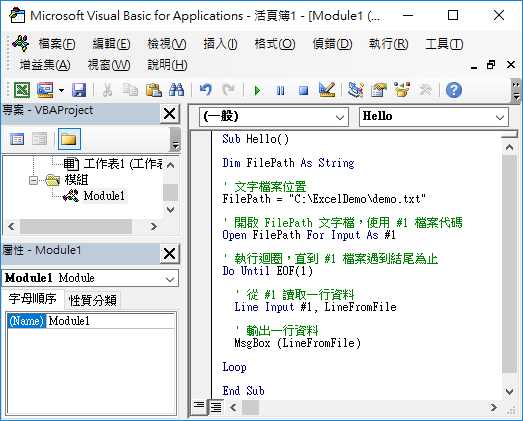
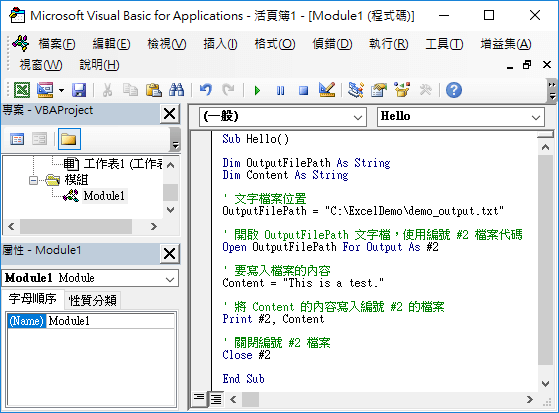
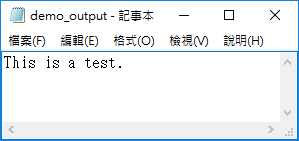
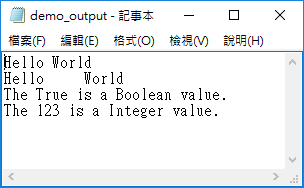
NewStudent
請問如果不知道 Excel 表格內的資料的範圍,要怎麼使用陣列呢?
‘ 取得 Excel 表格內的資料
SheetValues = Sheets(“工作表1”).Range(“A1:C6”).Value
‘ 動態調整陣列大小
ReDim LineValues(1 To 3)
For RowNum = 1 To 5
For ColNum = 1 To 3
‘ 把 Excel 資料表的一列資料放進陣列中
LineValues(ColNum) = SheetValues(RowNum, ColNum)
Next
‘ 將陣列中的資料以逗號連接起來
Line = Join(LineValues, “,”)
‘ 將 CSV 資料寫入檔案
Print #OutputFileNum, Line
Next
marson
你好 有個問題請教
我該如何把輸出的csv檔
改成 UTF-8的格式呢?
我嘗試用以下這個 還是失敗 XD
https://docs.microsoft.com/en-us/sql/ado/reference/ado-api/stream-object-properties-methods-and-events?redirectedfrom=MSDN&view=sql-server-ver15